EXCEL如何将指定颜色的单元格整行删除填充内容
来源:网络收集 点击: 时间:2024-02-29【导读】:
我们在做数据统计的时候,一些情况下,需要将一些指定颜色的单元格整行删除,如何做呢工具/原料moreEXCEL2007方法/步骤1/9分步阅读 2/9
2/9 3/9
3/9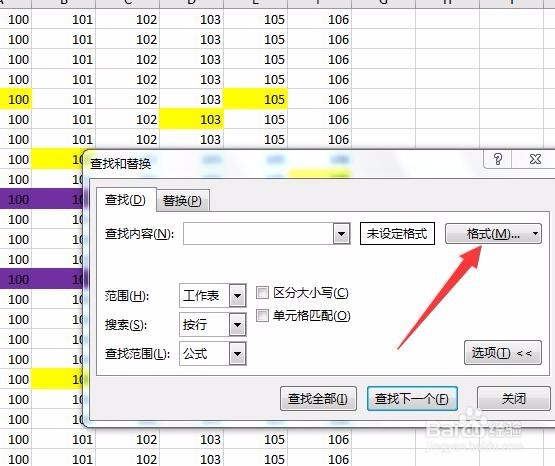 4/9
4/9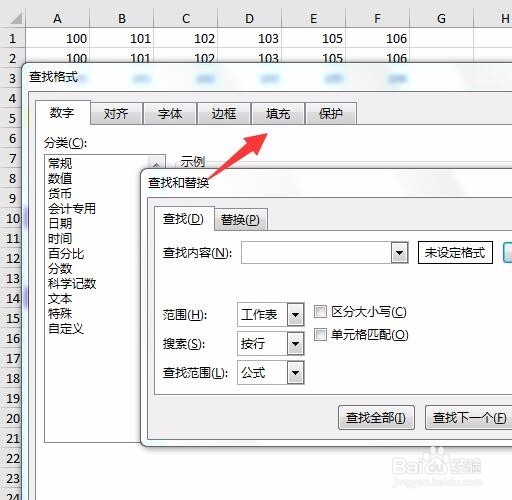 5/9
5/9 6/9
6/9 7/9
7/9 8/9
8/9 9/9
9/9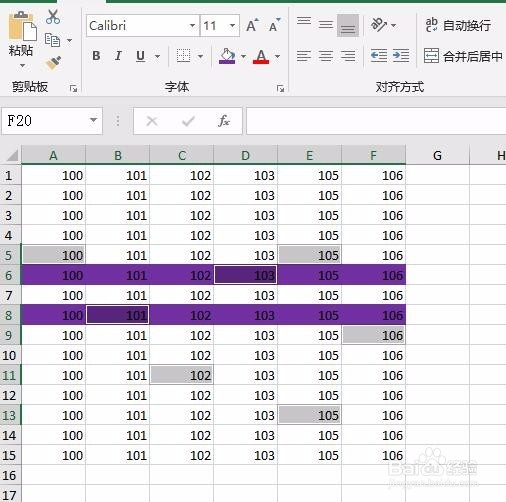 如何整行删除整行删除单元格删除指定颜色行整行删除颜色
如何整行删除整行删除单元格删除指定颜色行整行删除颜色
新建一个EXCEL工作表,而后数据数据,要求将黄色填充的单元格,整行删除
 2/9
2/9在工作表任意位置,按快捷键CTRL+F,调出查找替换对话框,并在对话框里面找到选项
 3/9
3/9点击选项,而后上方弹出格式选项卡,如图所示
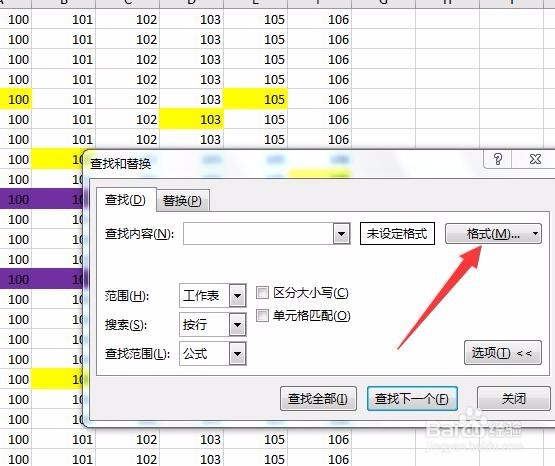 4/9
4/9点击格式,而后弹出一个新的对话框,这里是用来设置单元格格式的,我们在这里找到填充选项
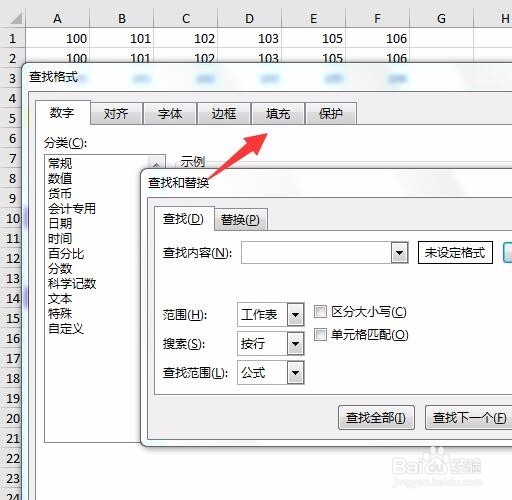 5/9
5/9点击填充,而后在出现的颜色框里面我们找到需要删除整行的颜色,这里我们选择黄色
 6/9
6/9选择完成后,点击确定,关闭对话框,这里我们可以看到查找文字输入框后面,出现了黄色的颜色格式,点击查找全部,下面出现所有含有黄色的单元格位置
 7/9
7/9在查找出来的单元格位置区域,点击CTRL+A,全选全区,全选后区域变成蓝色,而后关闭对话框
 8/9
8/9关闭对话框后,所有的黄色单元格,都处于选中状态,而后我们点击右键属性选项卡,在里面找到删除选项,而后点击,出现新的对话框,我们选择整行
 9/9
9/9删除后效果如图所示,我们可以看到,原来的都整行删除了
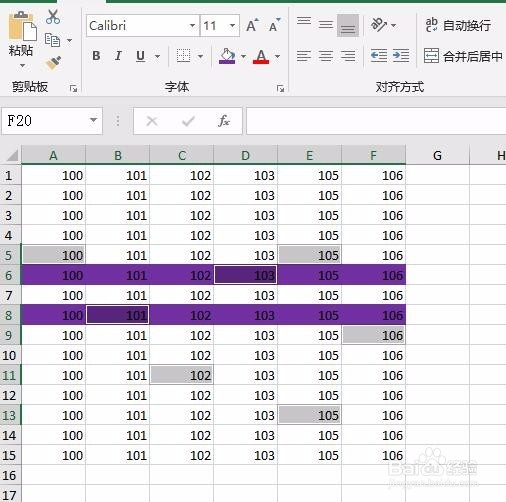 如何整行删除整行删除单元格删除指定颜色行整行删除颜色
如何整行删除整行删除单元格删除指定颜色行整行删除颜色 版权声明:
1、本文系转载,版权归原作者所有,旨在传递信息,不代表看本站的观点和立场。
2、本站仅提供信息发布平台,不承担相关法律责任。
3、若侵犯您的版权或隐私,请联系本站管理员删除。
4、文章链接:http://www.1haoku.cn/art_175279.html
上一篇:vivoiqoo7手机配置参数怎么查看
下一篇:王者营地观战怎么观战不了
 订阅
订阅